
Cara Membaca Pesan WhatsApp dari Perangkat Lain [4 Solusi Teratas]

WhatsApp, sebagai alat komunikasi yang banyak digunakan, mengharuskan individu untuk mengakses pesan-pesannya di perangkat lain karena berbagai alasan, seperti orang tua yang memantau aktivitas sosial anak-anak mereka atau membantu teman dan keluarga dalam memulihkan informasi yang hilang. Jadi, timbul pertanyaan: bagaimana cara membaca pesan WhatsApp dari perangkat lain? Artikel ini akan memandu Anda mencapai tujuan ini melalui pencadangan, perangkat tertaut, WhatsApp Web, dan alat pihak ketiga.
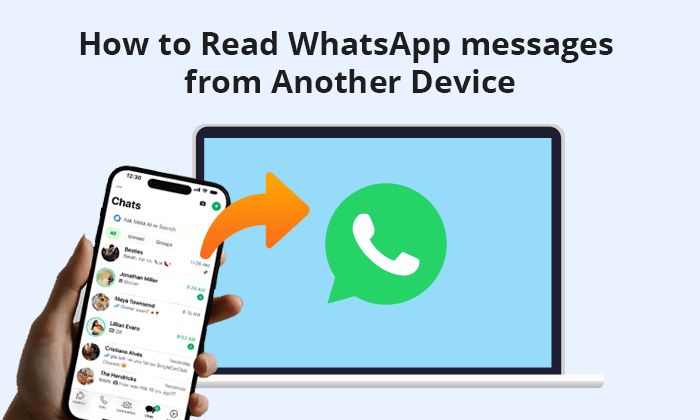
Bisakah saya membaca pesan WhatsApp saya di ponsel lain? Tentu saja Anda bisa. Selama Anda rutin mencadangkan data WhatsApp ke Google Drive (terutama untuk Android ) atau iCloud (terutama untuk iPhone), Anda dapat menggunakan cadangan tersebut untuk memulihkan pesan WhatsApp sehingga Anda dapat membaca pesan WhatsApp di ponsel lain.
Berikut panduan cara membaca pesan WhatsApp orang lain di Android dari Google Drive:
Langkah 1. Instal WhatsApp di ponsel Android Anda. Jika Anda memilikinya sebelumnya, Anda perlu menghapus instalasi WhatsApp dan menginstalnya kembali.
Langkah 2. Aktifkan WhatsApp, terima syarat dan ketentuan, dan berikan nomor ponsel Anda (yang memiliki data cadangan).
Langkah 3. Setelah nomor ponsel berhasil diverifikasi, klik "PEMBALIKAN" untuk memulai pemulihan. Setelah pemulihan selesai, Anda dapat melihat obrolan WhatsApp orang lain di ponsel Anda.

Untuk pengguna iPhone, Anda dapat melihat pesan WhatsApp lain di ponsel Anda dari iCloud:
Langkah 1. Instal dan luncurkan WhatsApp di iPhone Anda. Masukkan nomor telepon yang Anda buat cadangannya untuk verifikasi.
Langkah 2. Setelah menemukan layar "Pulihkan dari iCloud", ketuk opsi "Pulihkan Riwayat Obrolan" untuk memulai proses pengambilan cadangan WhatsApp Anda dari iCloud. Pesan WhatsApp lainnya akan ada di iPhone Anda.

Anda juga dapat menautkan akun WhatsApp target ke ponsel Anda sendiri untuk membaca pesan WhatsApp dari perangkat lain. Harap dicatat bahwa Anda harus terhubung ke ponsel target setiap 14 hari agar perangkat yang ditautkan tetap masuk ke akun WhatsApp. Berikut langkah spesifiknya:
Langkah 1. Instal ulang aplikasi WhatsApp di ponsel Anda sendiri.
Langkah 2. Buka aplikasi WhatsApp yang baru diinstall. Klik tombol tiga titik di pojok kanan atas dan pilih "Tautkan perangkat". Kemudian, Anda akan melihat kode QR di layar.
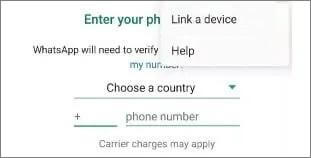
Langkah 3. Gunakan perangkat target yang ingin Anda pantau untuk memindai kode QR. Setelah memindai kode QR, Anda akan dapat mengakses akun WhatsApp target di perangkat Anda.
Baca selengkapnya: Bagaimana cara melihat riwayat obrolan WhatsApp di PC ? Berikut adalah panduan langkah demi langkah.
Anda juga dapat mengakses data WhatsApp dari perangkat lain di komputer Anda melalui WhatsApp Web. WhatsApp Web adalah fitur resmi WhatsApp yang memungkinkan pengguna mengobrol dan mengirim pesan melalui browser web di komputer mereka. Ikuti langkah-langkah berikut untuk membuat koneksi antara ponsel dan komputer Anda sehingga Anda dapat melihat obrolan WhatsApp seseorang:
Langkah 1. Buka WhatsApp di ponsel target.
Langkah 2. Untuk Android , ketuk opsi "Menu"; untuk iPhone, ketuk "Pengaturan". Lalu, pilih "Tautkan Perangkat" > "Tautkan Perangkat".
Langkah 3. Setelah itu, gunakan ponsel target untuk memindai kode QR yang ditampilkan di komputer Anda untuk membuat koneksi. Setelah terhubung, semua pesan WhatsApp dari ponsel target akan ditampilkan di komputer Anda.

Jika Anda belum melakukan backup atau merasa cara sebelumnya terlalu ribet, Anda bisa mentransfer data WhatsApp dari satu ponsel ke ponsel lainnya . Dalam hal ini, Anda memerlukan perangkat lunak seperti WhatsApp Transfer . Dengan WhatsApp Transfer, Anda dapat dengan cepat mentransfer berbagai konten WhatsApp dari satu ponsel ke ponsel lainnya, baik berpindah dari Android ke iPhone , iPhone ke Android , atau antar ponsel dengan sistem yang sama. Ini memastikan Anda dapat dengan mudah melihat pesan WhatsApp dari perangkat lain.
Fitur utama Transfer WhatsApp:
Seperti yang kami sebutkan sebelumnya, WhatsApp Transfer kompatibel dengan iOS dan Android . Di bawah ini, pelajari cara mentransfer obrolan WhatsApp dari iPhone ke Android , mengaktifkan akses pesan antar perangkat.
01 Luncurkan WhatsApp Transfer di PC Anda dan sambungkan kedua ponsel melalui kabel USB. Pilih "WhatsApp Transfer" dari menu utama untuk memulai proses transfer.

02 Arahkan ke tab WhatsApp yang terletak di kolom biru kiri dan pilih opsi "Transfer pesan WhatsApp".

03 WhatsApp Transfer secara otomatis mengidentifikasi perangkat Anda yang terhubung sebagai sumber dan target. Sesuaikan posisinya menggunakan tombol flip jika diperlukan. Kemudian, cukup klik "Transfer" untuk instruksi rinci.

04 Meskipun mentransfer konten WhatsApp dari perangkat lama ke perangkat baru mungkin memerlukan waktu, yakinlah bahwa Anda dapat dengan mudah memantau seluruh proses di layar.

Melalui cara-cara yang disebutkan di atas, Anda dapat membaca pesan WhatsApp dari perangkat lain. Setiap metode memiliki kelebihan dan skenario yang sesuai, memungkinkan Anda memilih berdasarkan kebutuhan Anda yang sebenarnya. Untuk pengelolaan dan transfer pesan WhatsApp yang lebih efisien, Transfer WhatsApp sangat disarankan. Alat canggih dan mudah digunakan ini dapat membantu Anda melakukan transfer dan pencadangan pesan dengan mudah.
Berikut ringkasan pro dan kontra dari berbagai metode:
| Metode | Kelebihan | Kontra |
| dari Cadangan | Keamanan tinggi |
|
| melalui Perangkat Tertaut |
|
|
| di WhatsApp Web |
|
Fungsionalitas terbatas, tidak dapat melihat semua pesan historis |
| melalui Transfer WhatsApp |
|
|
Artikel Terkait:
[Panduan Lengkap] Di Mana Pesan WhatsApp Disimpan di Perangkat Anda?
Cara Sederhana Cara Membaca Backup WhatsApp dari Google Drive di PC
Cara Melihat Pesan WhatsApp yang Dihapus Pengirimnya dalam Hitungan Menit
Cara Melihat Pesan WhatsApp yang Dihapus Tanpa Aplikasi Apa Pun [ Android & iPhone]